Пользователи Windows любят настраивать свой рабочий стол. В ОС обычно есть место для множества изменений, даже если большинство из них сделано через сторонние приложения. Rainmeter — одно из популярных приложений, которое большинство людей используют для преобразования работы своей системы. Windows 10 позволяет вам изменить цвет акцента на все, что угодно, и если вы хотите, чтобы курсор совпадал с ним, это довольно просто.
Оглавление
Установите цвет акцента на цвет курсора
Вы можете изменить цвет курсора с помощью сторонних приложений. Хитрость заключается в том, чтобы установить другой курсор, но этот метод очень ограничен. Вам нужно найти тему курсора, и она должна хорошо сочетаться с остальной компоновкой вашей ОС.
В Window 10 1903 вы можете изменить цвет курсора на любой, какой захотите. Вы можете использовать эту функцию, чтобы установить цвет акцента в качестве цвета курсора.
Найдите цвет акцента
Откройте приложение «Настройки» и перейдите в группу настроек «Персонализация». Выберите вкладку Цвет. Ваш акцентный цвет уже должен быть установлен, но если вам нужно его изменить, сделайте это в первую очередь. Далее вам понадобится цветовой код для цвета акцента.
Внизу цветовых палитр нажмите кнопку «Пользовательский цвет».
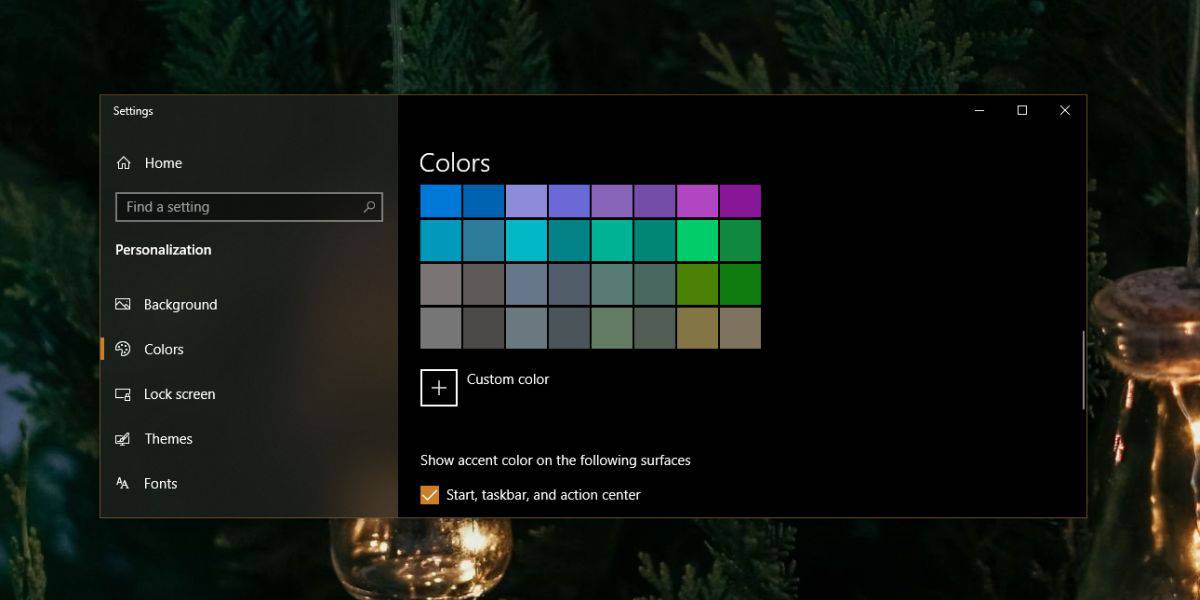
В открывшемся окне нажмите кнопку «Дополнительно» под палитрой цветов, и вы увидите HEX-код для акцентного цвета. Скопируйте его в буфер обмена.
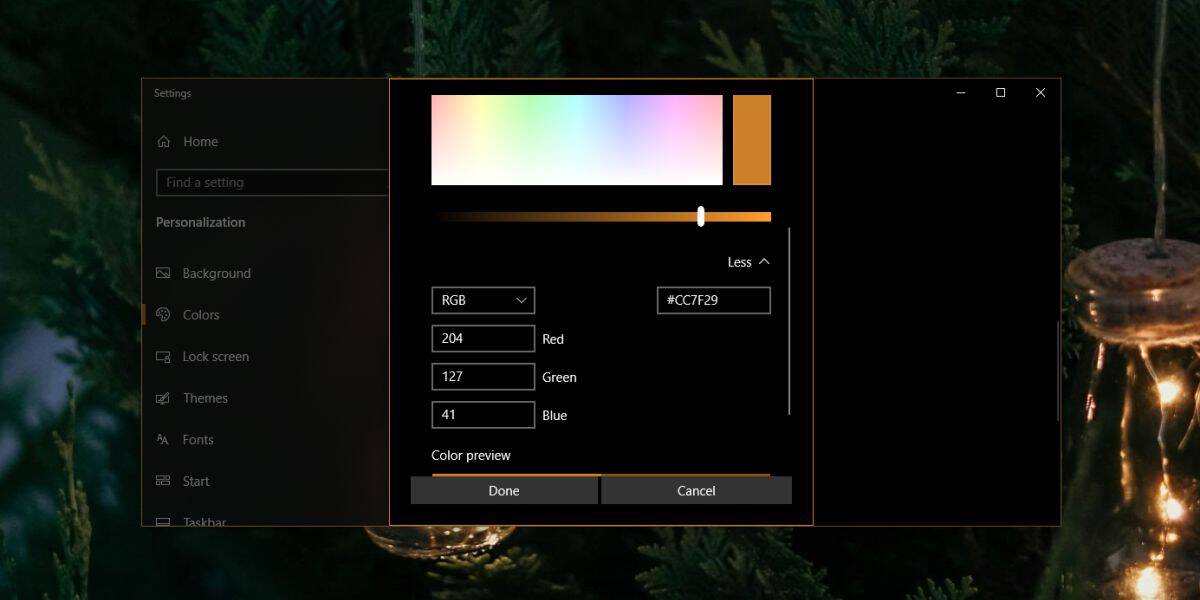
Установить цвет курсора
В приложении «Настройки» перейдите в группу настроек «Специальные возможности». Выберите вкладку Курсор и указатель. На вкладке Курсор и указатель выберите кнопку курсора мыши с цветовым кругом. Затем щелкните параметр «Выбрать пользовательский цвет указателя» в разделе «Предлагаемые цвета указателя».

В открывшемся окне нажмите «Еще» под палитрой цветов, а затем введите шестнадцатеричный код, который вы скопировали из вкладки «Цвет» ранее.

Нажмите Готово, и цвет изменится, чтобы соответствовать цвету акцента. Этот трюк немного неуклюжий, поскольку вам нужно вручную менять цвет курсора каждый раз, когда изменяется цвет акцента. Невозможно автоматически изменить цвет курсора. Это встроенная функция Windows 10, поэтому она будет работать безупречно.
Если вам нравится идея другого цвета курсора, но вы не думаете, что акцентный цвет подходит к нему, вы всегда можете использовать другой цвет. Курсор обведен черным или белым контуром (в зависимости от выбранного цвета), чтобы его было легко увидеть.

